Yeni tanımlanacak olan yeni nesil ÖKC (Ödeme Kayıt Cihazlar) tanımlamaları bu menüden yapılır. Yazar kasalar ile haberleşmede Windows Hizmetler kullanılır, bu sebeple sadece ÖKC tanımı yapmak yetmeyecek sadece 1. adım tamamlanmış olunacaktır.
Her ÖKC cihazı için Bilgi Bankası linkinde ayrı ayrı dokümanlar hazırlanmıştır. Cihaz markalarına göre farklılık gösterdiği için her cihazın kendine özel bir kurulum mantığı bulunur. Kurulumda ilgili marka model ile arama yaparak cihaz ayarlarına ulaşabilirsiniz.
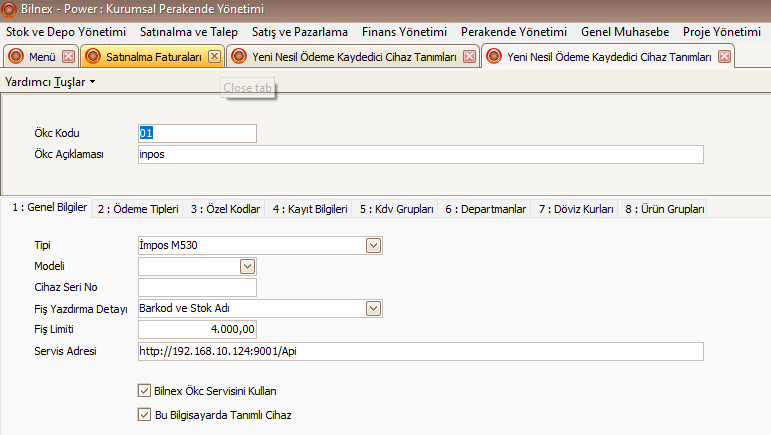
1: Genel Bilgiler
Ökc Kodu : Otomatik gelen sıra numarası kalabilir.
Ökc Adı : Farklı satış noktalarında farklı marka model yazar kasalar kullanılıyor olabilir. Bu yüzden adına cihaz marka ve model bilgileri Ökc adına yazılabilir, cihazları ayırmak noktasında faydalı olacaktır.
Tip : Bu alanda Bilnex Yazılım’ın desteklediği yani Entegre olduğu Marka ve Modeller listelenecektir. Bilnex programına bağlayacak olduğunuz cihaz modelini seçebilirsiniz. Cihaz modeliniz bu seçenekler arasında olmayabilir bu durumda 0850 441 0 515 nolu çağrı merkezinden cihaz marka modelinizi teyit ettiriniz. Güncelleme yapıldığında yeni marka ve modeller otomatik gelecektir.
Cihaz Seri No: Cihaz altında veya yanında bulunan kasa Sicil Numarasını bu alana yazın.
Fiş Yazdırma Detayı: Yazarkasaya gönderilen fişteki ürün ayrıntısı seçilir. Seçilen parametreye göre sadece stok adı, sadece kısım adı, sadece anagrup adı veya barkod ile beraber stok adını alınan fiş üzerine basmak mümkün olacaktır.
Fiş Limiti: Yıllık belirlenen max. fiş limitlerine göre bu alan güncellenmelidir.
Servis Adresi: ÖKC ile haberleşmede Windows servislerinin kullanıldığından daha önce bahsetmiştik. Bilnex perakende satış ekranı “BilnexServices” isimli Windows Hizmeti ile haberleşecek, yazarkasa ile de bu servis haberleşiyor olacaktır. Bu sebeple Servisin yolunu bu alana yazmak gerekir.
Not: ÖKC nin tanımlı olduğu bilgisayarın IP adresinin sabit olması şarttır aksi halde kopmalar yaşamak kaçınılmazdır.)
Servis bilgisini servis ilk haberleşmede log olarak txt dosyasına yazacaktır. Bu bilgiyi buradan da kopyalamak mümkün. Bunun için C:\_OKCServis klasöründe her gün için bir dosya oluşturulur. Günün dosyasını açın.
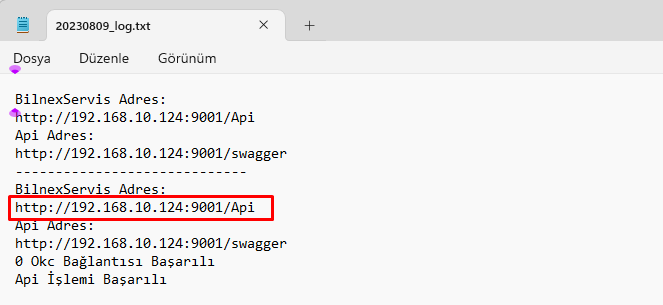
Servis Adresinin altındaki …Api ile biten satırı kopyalayarak “Servis Adresi” bölümüne yapıştırın. Dikkat: …Api ile biten satırın sonunda \ işareti olmamalıdır. Yani yukardaki görselde gördüğünüz gibi olmalı.
Bilnex Ökc Servisini Kullan: Bu seçenek mutlaka aktif olmalı. Eski nesil entegrasyonların tamamı 2023 yılı başı itibari ile durdurulduğu için güncel uygulamalarda bu seçenek işaretli olmadan haberleşme olmayacaktır.
Bu Bilgisayarda Tanımlı Cihaz: Yazarkasalar cihazlar ile haberleşerek çalışır. Mesela bir bilgisayarda aynı anda 2 yazarkasa çalışmayacaktır. Dolayısı ile çoklu yazarkasa kullanımı olan yerlerde her bilgisayarda ilgili yazarkasa modeli Düzelt yapılarak ve bu seçenek işaretlenerek kayıt edilmesi gerekir. Çünkü ilgili bilgisayarın lokaline bu bilgi kayıt edilir. ( …BilnexV3\PosTerminal.ini dosyasında tutulur. )
2: Ödeme Tipleri
Ödeme tipleri kullanılan kasa ve kredi kartlarındaki banka çeşitliliğine göre seçilmesi yeterli olacaktır. Bankalardaki sıralamaya burada da uymak gerekir. Mesela yazarkasada 1. sırada Akbank, 2. sırada Garanti var ise Burada da önce Kredi Kartlarında 1. olarak Akbank sonra sırası ile Garanti Bankası tanımlamak gerekir.
5: KDV Grupları
Bu sekme yeni nesil ÖKC ler ile beraber artık kullanılmamaktadır. Stok kartlarındaki Pos KDV departmanları ile cihazlardaki departmanlar veya kısımların sıraları eşleşerek çalışmaktadır. Dolayısı ile bu bölümde bir işlem yapmaya gerek olmayacaktır.
6: Departmanlar
Kullanılan ÖKC marka ve modeline göre kullanılması gerekebilir. Bu alanla ilgili kullanılan yazarkasa nın marka ve modeline özel yazılan dokümanı inceleyiniz.
7: Ürün Grupları
Kullanılan ÖKC marka ve modeline göre kullanılması gerekebilir. Bu alanla ilgili kullanılan yazarkasa nın marka ve modeline özel yazılan dokümanı inceleyiniz.
Not: Ökc kullanımını sonlandırmak için Ökc tanımlarını silmek bazen yeterli olmayabilir. Bunun için cihazın bağlı olduğu bilgisayarda ..\BilnexV3\PosTerminal.ini dosyasında